Min iPhone vibrerer uden grund, når den er ulåst (kører den nyeste iOS 11). Der er ingen meddelelse, der blinker på skærmen, men på en eller anden måde vibrerer den tilfældigt med et par minutters mellemrum og bliver endda ved med at brumme. Hvad er det, der sker? Hvordan får jeg min iPhone til at holde op med at vibrere?
iPhone-vibrationsfunktionen er en god funktion, hvis den fungerer korrekt: Den advarer dig om indgående telefonopkald, nye e-mails eller beskeder eller tekster fra apps, der ikke er markeret, med en vibrerende fornemmelse i stedet for en støjende ringetone ved enhver formel lejlighed. Men hvad sker der, hvis din iPhone vibrerer tilfældigt uden notifikationer, eller hvis den bare bliver ved med at vibrere uden grund? Uanset hvad, så er den under et unormalt vibrationsproblem. Og hvis du har været på bar bund med at håndtere dette problem, hjælper vi dig.
Hvorfor vibrerer min iPhone uden grund
- Din telefon vibrerer ofte for at informere Mail besked viser ingen notifikation, hverken af banner eller lyd.
- Nogle uventet opståede software-relaterede fejl kan gøre iPhone vibrerer mærkeligt.
- Flere indstillinger kan være indstillet til at vibrere som standard uden din viden.
- Nogle apps kan vibrere for at informere dig uden at vise en meddelelse.
- Vandskader og inkompatibelt opladningstilbehør.
Har du det allerede? Godt for dig! Nu skal du arbejde dig nedad for at løse det.
Hvordan stopper jeg min iPhone med at vibrere uden grund
Alle de gennemprøvede tips gælder for alle iPhone-modeller, der kører alle versioner af iOS-systemet.
1. Deaktiver mailmeddelelse
Har du for vane at holde kontakten med venner eller arbejdskolleger via Mail-appen på iPhone? Hvis ja, skal du først sikre dig, at vibrationen til angivelse af modtagne e-mails ikke er roden til det onde, der gør, at iPhone vibrerer uden grund: Gå til Indstillinger > Meddelelsescenter, og rul ned og stop ved indstillingen Mail. Tryk derefter på en eller flere mailkonti, vælg Advarsler, og konfigurer “Advarselstone” og “Vibration” til Ingen. Hvis du vil slå vibrationer fra på alle Mail-meddelelser, skal du også navigere til Indstillinger > Lyde > Ny mail > Vibration og trykke på Ingen (standard).
2. Løs softwarefejl
Det er også muligt, at problemet med iPhone, der vibrerer uden grund, stammer fra softwareindstillingerne og betjeningsniveauet. For at se, om dette er tilfældet, skal du gennemgå nedenstående instruktioner.
Stræk 1. Genstart og tvungen genstart
Har du genstartet din iPhone-enhed for nylig? Hvis ikke, så gå videre og giv den en ny start, da en generisk genstartsløsning kan løse de fleste af de usædvanlige problemer på enheden.
På iPhone X, XS, XR, 11 eller nyere modeller:
- Tryk og hold knappen Lydstyrke op/ned og tænd/sluk-knappen nede.
- Når du ser den røde skyder, skal du trække skyderen til højre, og vente på, at din iPhone slukker.
- Derpå skal du trykke på tænd/sluk-knappen og holde den nede, indtil Apple-logoet vises.
På iPhone SE (2. generation), 8, 7 eller 6:
- Tryk på knappen Sleep/ Wake, og hold den nede, og slip den, når skyderen vises.
- Bevæg skyderen til slukning for at lukke din enhed ned.
- Venter i nogle få sekunder. Hvis du vil tænde din iPhone igen, skal du trykke på knappen Sleep/ Wake og holde den nede, når Apple-logoet er på skærmen.
På iPhone SE (1. generation), 5 eller tidligere modeller:
- Dryk på knappen Top, og hold den nede, indtil “skyderen til slukning” vises.
- Hvis du vil lukke enheden ned, skal du stryge den røde skyder fra venstre mod højre. Dette kan tage en håndfuld sekunder.
- Derpå skal du holde den øverste knap nede. Når du ser Apple-logoet, skal du slippe den.
Hvad sker der, hvis din iPhone ikke holder op med at vibrere? Tving genstart din iPhone-enhed.
I nogle tilfælde, i stedet for nogle fejlkonfigurationer eller midlertidige fejl, når iPhone vibrerer konstant uden grund, eller iPhone bliver ved med at vibrere og bippe, kan det være et fejlfungerende styresystem, der er på arbejde. Dette kan fremkalde et væld af fejl på iPhone tilfældig vibration. Vi fortsætter derfra.
Stræk 2. Et dedikeret iPhone vibrationsproblemer redningsværktøj
Når alle ovenstående tips ikke hjælper på at afhjælpe iPhone tilfældigt vibrerende uden anmeldelse, fortjener dit håndsæt operativsystem særlig opmærksomhed til reparationer. Af alle iPhone-enhedens systemgendannelsesprogrammer, som vi har testet, finder vi, at iOS System Recovery er uovertruffen. Det gør et utroligt stykke arbejde med at opspore både den åbenlyse korruption og de godt skjulte, som andre hjælpeprogrammer nemt kunne overse. Efter at have leveret en fuld scanning vil den øjeblikkeligt og sikkert befri din iPhone-enhed for de problematiske og vedvarende fejl, der resulterer i, at din iPhone vibrerer tilfældigt, men ingen meddelelse, og derefter få din enhed tilbage til en tilstand som ny.
for Windows | for MacOS
Ingen behov for ekstra indlæringskurver, selv om du er førstegangsbruger. Denne omfattende software bruger en meget ligetil grænseflade til at gå dig gennem hele restaureringsprocessen for at stoppe iPhone fra at vibrere tilfældigt, og hver funktion kan opnås med blot et par klik. Kør nu programmet på din computer og fortsæt med nedenstående guide for at tage din iPhone-enhed tilbage til de gode gamle dage.
Stræk 1: Tilslut iPhone til computeren og klik på “iOS System Recovery”
Grib et lyn-til-USB-kabel for at tilslutte din enhed til computeren. Fra den indledende skærm skal du klikke på “Flere værktøjer”. I det nye vindue, der åbnes, skal du vælge “iOS System Recovery”-tilstand.

Stræk 2: Få adgang til reparationstypevinduet
I dette afsnit vil du vide mere om iOS System Recovery-værktøjet, ligesom det, der er skitseret på dets vindue. Alt du skal gøre er at klikke på Start-knappen, derefter efterfulgt af at trykke på Fix-knappen i det resulterende vindue.

Hvor du løser, at iPhone begynder at vibrere uden grund, skal du bestemme reparationstypen. Du skal blot vælge “Standard Mode” og gå videre med knappen Bekræft trykket.
Tips: Du kan beholde alle dine personlige filer i “Standard Mode”. Men hvis “Standard Mode” mislykkes, vil værktøjet bede dig om at sikkerhedskopiere dine data og vedtage “Advanced Mode” til restaurering.

Stræk 3: Download firmwarepakke
Med valg af reparationstype færdig, skal du vælge firmwarepakken for din egen iPhone-enhedsmodel til at erstatte den defekte.
Dernæst skal du tildele, hvor du vil gemme firmwarepakken på din computer. (Eller du kan også bruge standardplaceringen.). Tryk på knappen Næste for at anvende dine valg.

Stræk 4: Reparer iPhone, der vibrerer uden grund
Når der står “Download komplet!”, skal du flytte musen hen til knappen Reparer og klikke på den for at starte reparationsprocessen.

Venter et øjeblik. Når proceslinjen er endt med 100,00%-indikatoren, er alt færdigt. Gå derefter og tag et kig, om det med succes stopper de tilfældige vibrationer på iPhone.
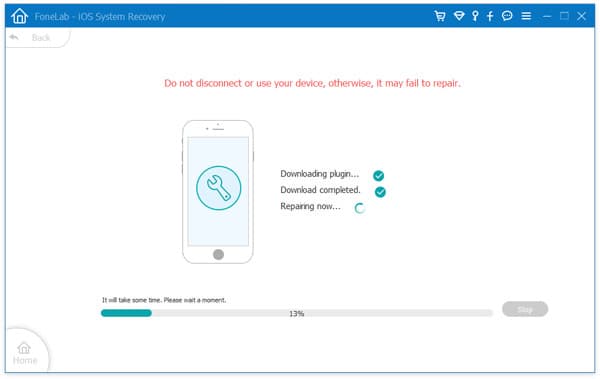
3. Slå alle vibrationer fra på iPhone
Som regel kunne vibrationsmotoren i din enhed ikke udløses uden nogen indstilling aktiveret. Nemlig, en brugbar løsning på at lade iPhone vibrerende stoppe helt er at slå alle vibrationsindstillinger på iPhone fra. Følg med for at foretage nogle justeringer og kontroller af iPhone-vibrationer:
Disabler “Vibrere ved lydløs”: Gå til Indstillinger > Lyde, og slå derefter “Vibrering ved lydløs” fra.
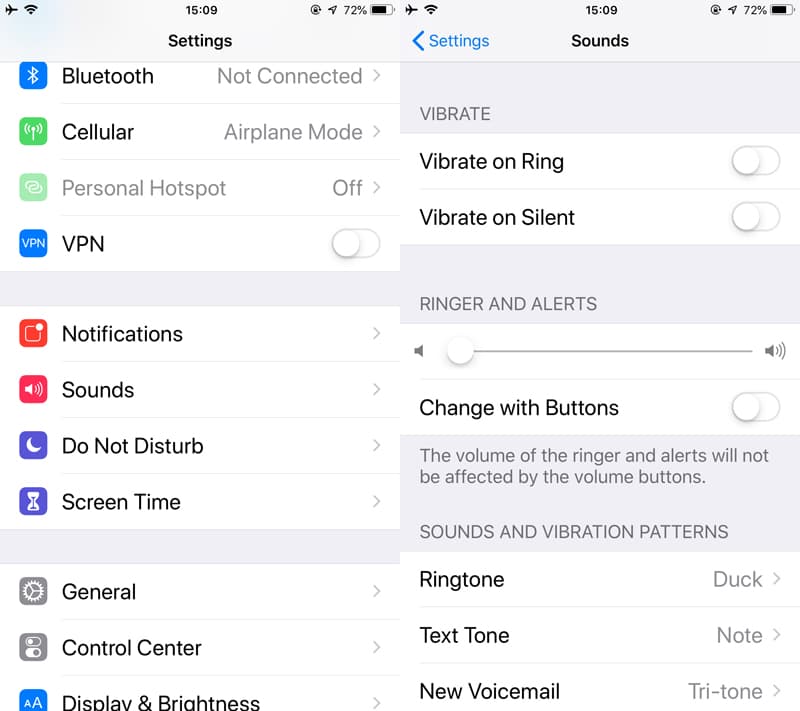
Afbryd alle vibrationsindstillinger: Gå til Generelt > Tilgængelighed > Vibration, og træk derefter skyderen til venstre.
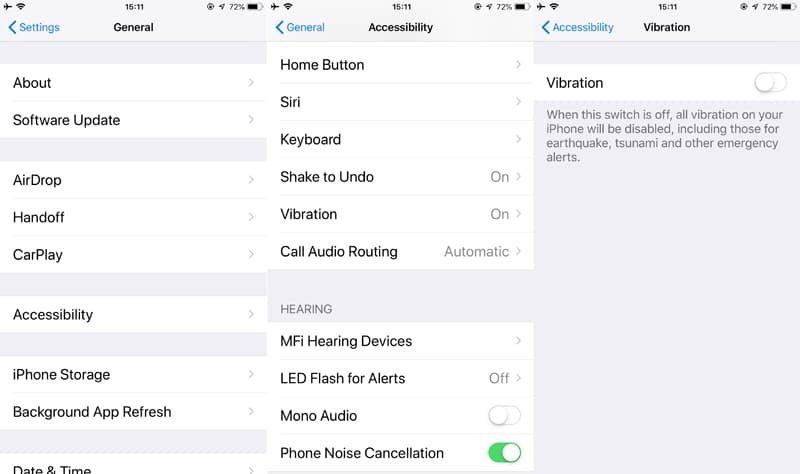
Og se også: iPhone XS bliver frosset på Apple-logo
4. Afslut alle kørende apps
Lyd- og notifikationskonfigurationen for apps er også på listen over faktorer, der fører til, at iPhone bliver ved med at vibrere uden grund. For at se, om de kørende apps skulle være ansvarlige for problemerne, skal du lukke alle de apps, der arbejder i baggrunden.
- På en iPhone X eller nyere skal du stryge opad fra bunden af startskærmen og holde en pause i midten af skærmen. På en iPhone 8 eller tidligere skal du dobbeltklikke på Home-knappen for at få vist den hurtige app-skifter.
- Sluk alle apps ved at stryge dem opad og væk fra skærmen.

For at undgå, at din iPhone vibrerer tilfældigt uden grund og ikke vil stoppe hele tiden igen, skal du gå videre til Indstillinger > Meddelelser for at kontrollere meddelelsesstilen for hver enkelt specifik app.
5. Defekt strømkabel eller vandskade
Hvis intet langt hen ad vejen synes at kunne sætte en stopper for, at iPhone ikke stopper med at vibrere tilfældigt, skal du følge den sidste diskussion nedenfor for at finde svaret.
iPhone bliver ved med at vibrere ved opladning
Nogle brugere har rapporteret på Apples diskussionsside, at iPhone kun vibrerer uden grund ved opladning, og nogle gange bliver iPhone-enheden ved med at bippe med batteriikonet.
En mulighed er, at defekt opladningstilbehør kan forårsage inkompatibilitetsproblemer og medføre tilfældige vibrationer og summende lyde, selv når enheden er næsten fuldt opladet. På dette tidspunkt kan du skifte et andet Apple-certificeret opladningskabel eller en anden oplader til at levere strøm.
Hvis alt opladningstilbehør fungerer fint, er en anden mulighed, at din enhed måske har et problem med strømopladning. Vi har udforsket denne situation meget mere detaljeret i denne dedikerede artikel: Sådan løser du nemt iPhone-opladningsproblemer.
iPhone stopper ikke med at vibrere efter vandskade
Hvis din iPhone vibrerer tilfældigt uden nogen meddelelser og synes non-stop efter død af væskeskade, kan vibrationsmotoren være gået i stykker. Her er dit ultimative skridt: Kontakt Apple Support for at få professionel hjælp.
Vi håber, at vores tips har hjulpet dig med at vinke farvel til iPhone, der konstant vibrerer uden grund.
Af Shelly Cooper – Sendt den 27. april 2020 kl. 15:30